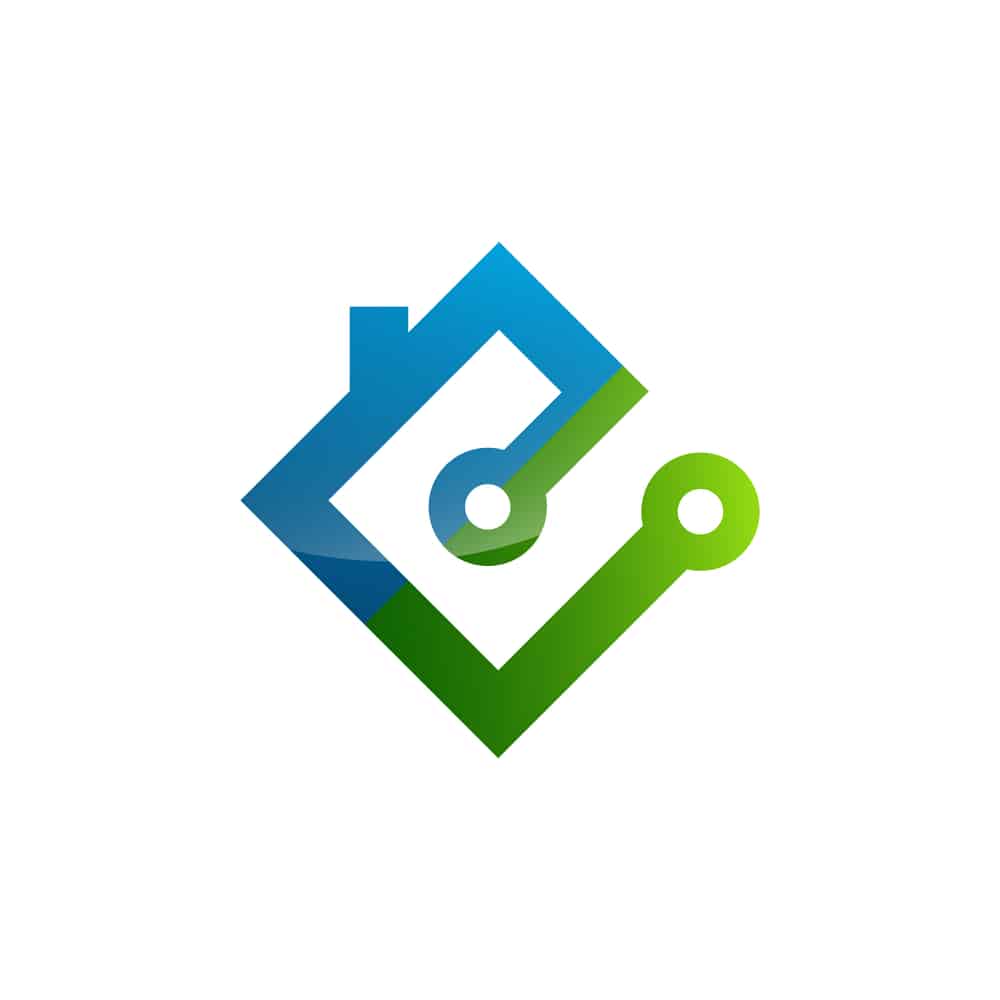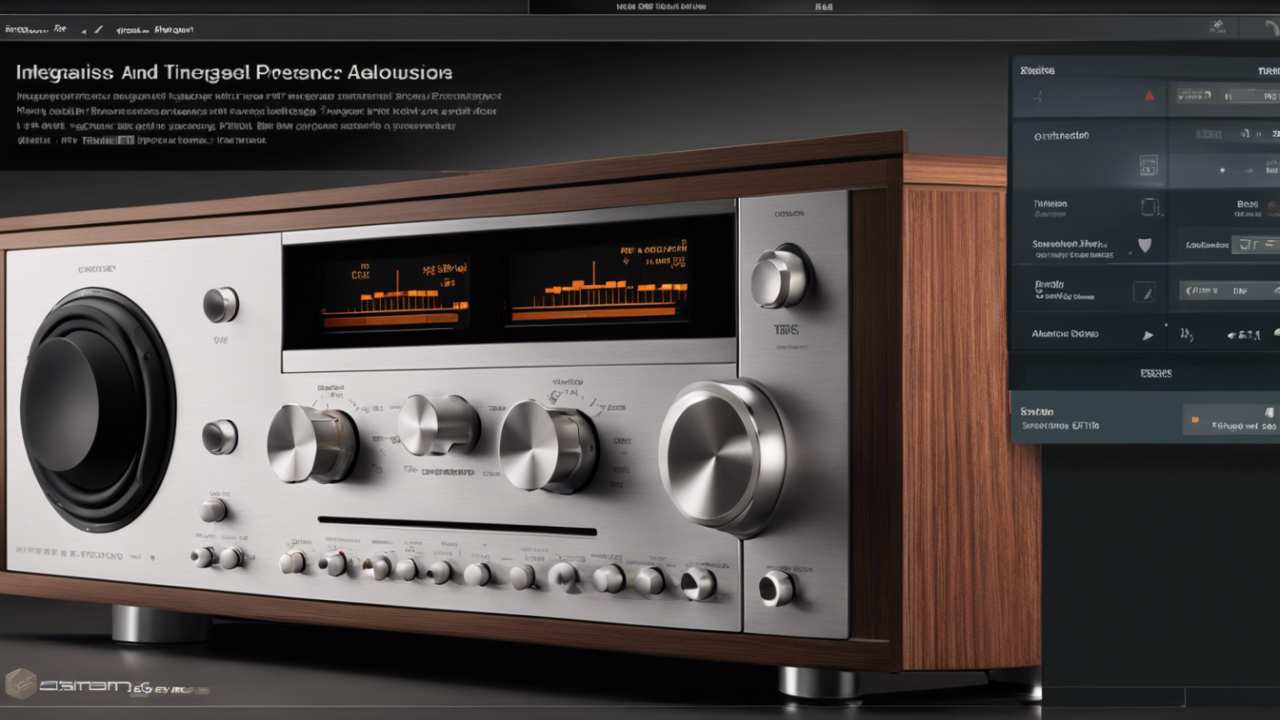Personnaliser et ajuster les paramètres audio d'un système intégré
Les systèmes audio intégrés offrent une expérience sonore de qualité pour les utilisateurs d'ordinateurs et de dispositifs électroniques. Cependant, il est essentiel de personnaliser et d'ajuster les paramètres audio pour répondre à vos préférences et besoins spécifiques. Dans cet article, nous vous guiderons à travers les étapes pour personnaliser et ajuster les paramètres audio de votre système intégré, en utilisant Windows 10 comme exemple.
Windows 10 est un système d'exploitation populaire qui offre une multitude de fonctionnalités pour personnaliser et ajuster les paramètres audio. L'une de ces fonctionnalités est la possibilité de choisir le périphérique audio à utiliser pour chaque application, ainsi que d'ajuster le niveau sonore de chaque périphérique. Pour tirer le meilleur parti de votre expérience audio, il est important de comprendre comment utiliser ces fonctionnalités et de les adapter à vos préférences.
Choisir le périphérique audio pour chaque application
Windows 10 permet aux utilisateurs de choisir le périphérique audio à utiliser pour chaque application en cours d'exécution. Cela signifie que vous pouvez attribuer différents périphériques audio à différentes applications, en fonction de vos préférences et de vos besoins. Par exemple, vous pouvez utiliser un casque pour les appels vidéo et des haut-parleurs pour écouter de la musique ou regarder des vidéos.
Pour choisir le périphérique audio pour chaque application, commencez par cliquer sur Démarrer, puis sur Paramètres. Ensuite, accédez à la rubrique Sons et cliquez sur Préférences de volume des applications et des appareils. Une liste des logiciels et jeux en cours d'exécution s'affiche. Déroulez la liste Sortie à côté du logiciel souhaité et sélectionnez le périphérique à utiliser. Cette fonctionnalité vous permet de personnaliser votre expérience audio en fonction de vos préférences et de vos besoins spécifiques.
Ajuster le niveau sonore de chaque périphérique
En plus de choisir le périphérique audio pour chaque application, Windows 10 vous permet également d'ajuster le niveau sonore de chaque périphérique. Cela vous donne un contrôle précis sur le volume de chaque application, vous permettant de créer un environnement sonore adapté à vos préférences.
Pour ajuster le niveau sonore de chaque périphérique, suivez les mêmes étapes que pour choisir le périphérique audio pour chaque application. Une fois que vous avez sélectionné le périphérique à utiliser, déplacez le curseur volume pour ajuster le niveau sonore de l'application. Vous pouvez ajuster le volume de chaque application individuellement, ce qui vous permet de créer un environnement sonore personnalisé et adapté à vos besoins.
Utilisation d'une liste à puces pour optimiser les paramètres audio
Voici quelques astuces supplémentaires pour personnaliser et ajuster les paramètres audio de votre système intégré :
- Utilisez un égaliseur pour ajuster les fréquences spécifiques et améliorer la qualité sonore.
- Activez les améliorations audio, telles que la suppression du bruit et l'amélioration des basses, pour une expérience audio optimale.
- Configurez les paramètres de spatialisation pour créer un environnement sonore immersif.
- Testez différents périphériques audio pour trouver celui qui convient le mieux à vos préférences et besoins.
En suivant ces conseils, vous pouvez personnaliser et ajuster les paramètres audio de votre système intégré pour créer une expérience sonore qui répond à vos préférences et besoins spécifiques.
Conclusion
En résumé, personnaliser et ajuster les paramètres audio de votre système intégré est essentiel pour tirer le meilleur parti de votre expérience sonore. Windows 10 offre des fonctionnalités avancées pour choisir le périphérique audio pour chaque application et ajuster le niveau sonore de chaque périphérique. En suivant les étapes décrites dans cet article et en utilisant les astuces supplémentaires, vous pouvez créer un environnement sonore personnalisé et adapté à vos préférences et besoins. N'hésitez pas à expérimenter avec les différents paramètres et périphériques pour trouver la configuration audio idéale pour vous.
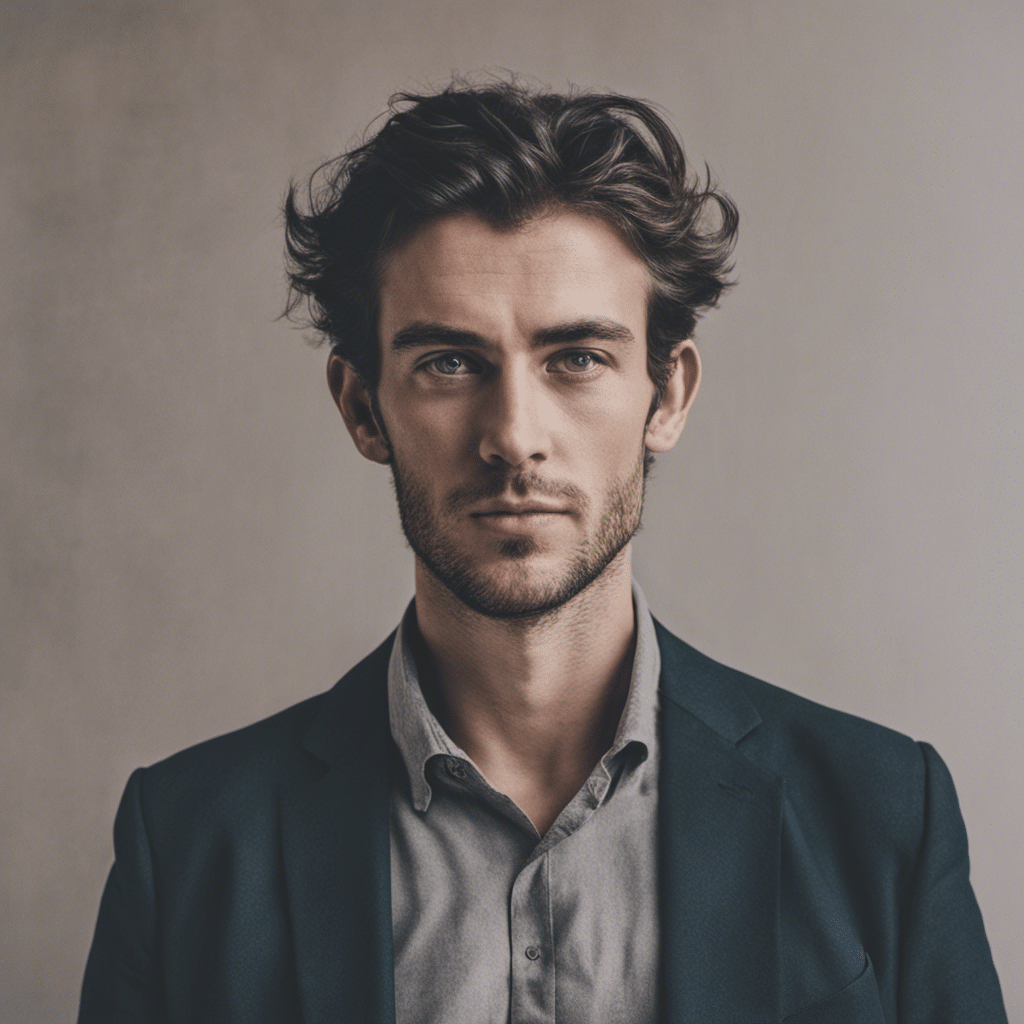
Maximilien Descartes est un rédacteur chevronné spécialisé dans les FAQ, avec plus de quinze ans d’expérience. Diplômé en journalisme de l’Université de Paris-Sorbonne, il a commencé sa carrière en écrivant pour diverses publications en ligne avant de se concentrer sur la création et la gestion des FAQ. A travers son travail, il s’efforce de fournir des informations claires, concises et pertinentes pour faciliter la compréhension du lecteur. Lorsqu’il n’est pas en train de peaufiner les moindres détails d’une FAQ, vous pouvez le trouver en train de lire le dernier roman de science-fiction ou de parcourir la campagne française à vélo.